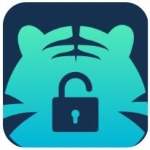- coreldraw怎么画箭头 11-19 14:16
- coreldraw怎么让两条线共线 11-19 13:40
- coreldraw怎么绘制封闭弧形 11-19 11:53
- CorelDRAW怎么设置出血位 08-29 17:33
- CDR怎样利用混合工具制作3D外观曲面 08-13 17:34
- CDR怎么设计禁止运输重物图标 08-12 15:24
- cdr如何编辑pdf文档 07-24 16:01
- cdr怎么做文字故障风格效果 07-21 18:01
coreldraw弧形文字怎么调间距,你知道吗?本文为大家带来关于弧形文字调间距的详细教程分享,不清楚的小伙伴快一起来看看吧!

1、输入文字:
选择文字工具,将鼠标指针移动到弧形路径上,当鼠标指针发生变化时,点击鼠标开始输入文字。
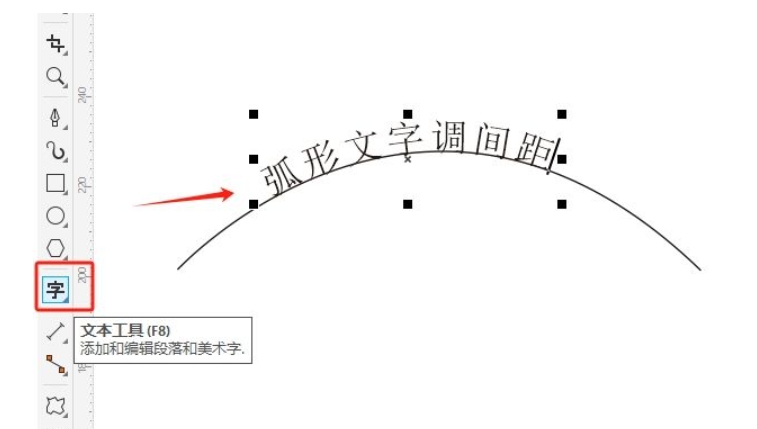
2、调整文字间距:
输入文字后,选择形状工具(快捷键F10),然后拖动文字右下角的标志向右或向左调整字符间距,或者拖动左下角的标志向下调整行距,在选中文字后,通过形状工具上的微调按钮或直接在属性栏中输入数值来调整字符间距和行距。
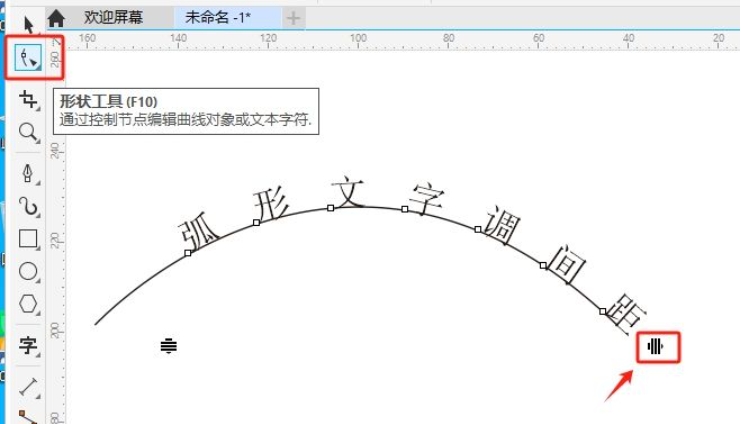
0.96MB / 2025-11-19
157.13MB / 2025-11-19
3.66MB / 2025-11-19
1.11MB / 2025-11-19
91.57MB / 2025-11-19
79.36MB / 2025-11-19
1.64MB
2025-11-19
3.29MB
2025-11-19
437.99MB
2025-11-19
25.13MB
2025-11-19
97.89MB
2025-11-19
31.16MB
2025-11-19
84.55MB / 2025-09-30
248.80MB / 2025-07-09
2.79MB / 2025-10-16
63.90MB / 2025-11-06
1.90MB / 2025-09-07
210.99MB / 2025-06-09
374.16MB / 2025-10-26
京ICP备14006952号-1 京B2-20201630 京网文(2019)3652-335号 沪公网安备 31011202006753号违法和不良信息举报/未成年人举报:legal@3dmgame.com
CopyRight©2003-2018 违法和不良信息举报(021-54473036) All Right Reserved